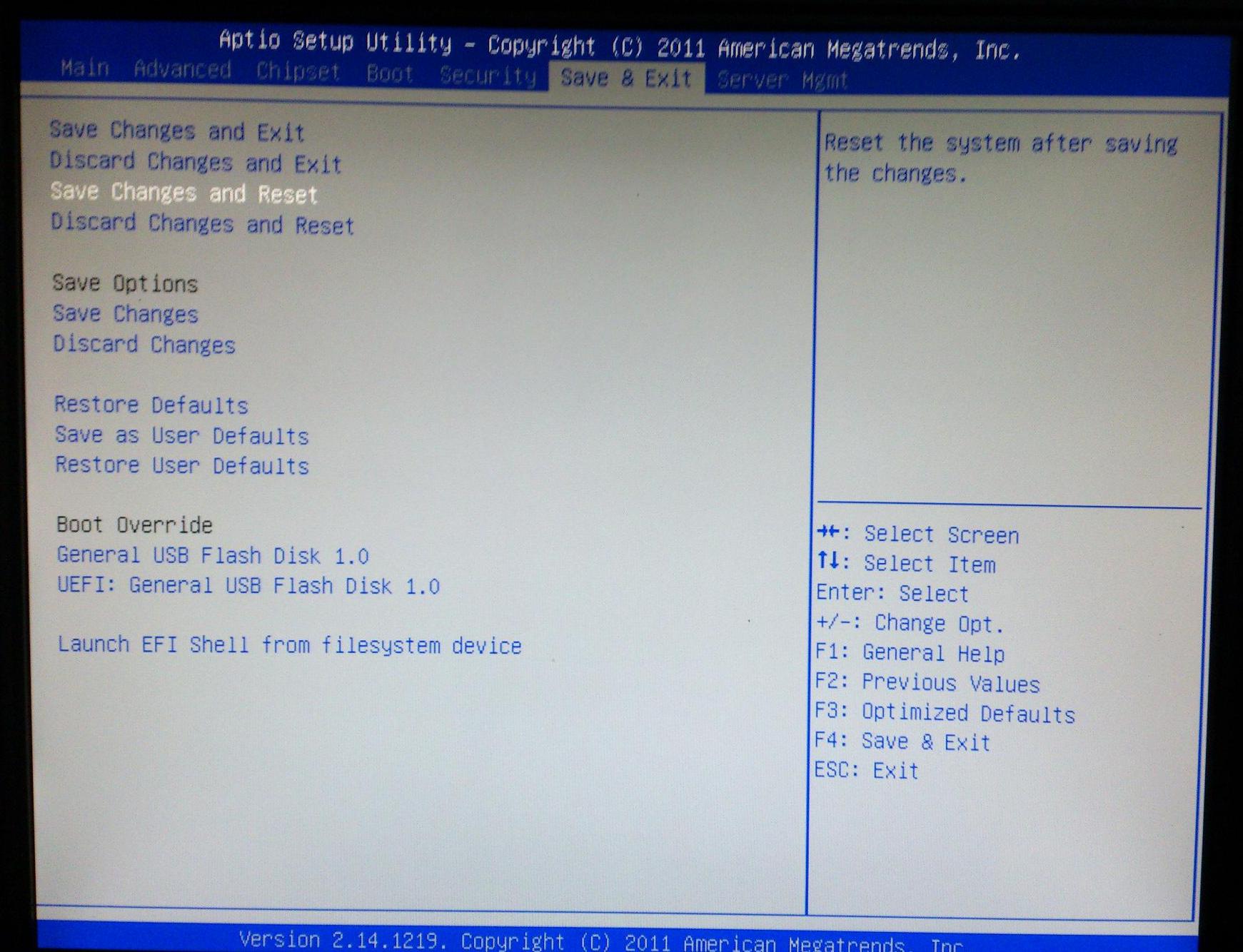Die RC300/ RC400/ RC700 v11 verfügen über ein UEFI (Unified Extensible Firmware Interface). Als Besonderheit löscht das UEFI automatisch Bootmedien aus der Bootreihenfolge, sobald diese beim Systemstart nicht mehr gefunden werden und setzt das erste gefundene Bootmedium permanent an die erste Stelle in der Bootreihenfolge. Somit wird das Gerät nicht automatisch von einem gerade eingesteckten USB-Stick oder DVD-ROM starten. In diesem Artikel wird erklärt, wie Sie ein entsprechendes Bootmedium im UEFI auswählen. Der Artikel geht davon aus, das Sie bereits ein entsprechendes Bootmedium vorbereitet haben!
Als Erstes starten Sie das Gerät bitte mit eingestecktem USB-Installationsmedium und angeschlossener Tastatur/ Monitor!
Sobald das Gerät startet, bitte sofort die Taste "F2" mehrmals betätigen, um in das UEFI zu gelangen! Das Gerät bootet normalerweise sehr schnell, so dass der Zeitrahmen extrem kurz ist, in welchem das UEFI auf die Tasteneingabe reagiert. Nun sollten Sie im UEFI die Möglichkeit haben, das Menü "Boot" auszuwählen. Wenn der USB-Stick erkannt wurde und nicht noch mehr Bootmedien vorhanden sind, sieht es in etwa so aus wie auf dem Folgendem Foto. "P0:" Ist in dem Fall die verbaute SSD. Sie steht an erster Stelle. Der USB-Stick an Zweiter. Zudem hat er das Tag "UEFI", dieses wird so nicht funktionieren, da der Stick kein geeignetes Bootmedium fuer ein UEFI darstellt. Es wird der Legacy-Mode benötigt.
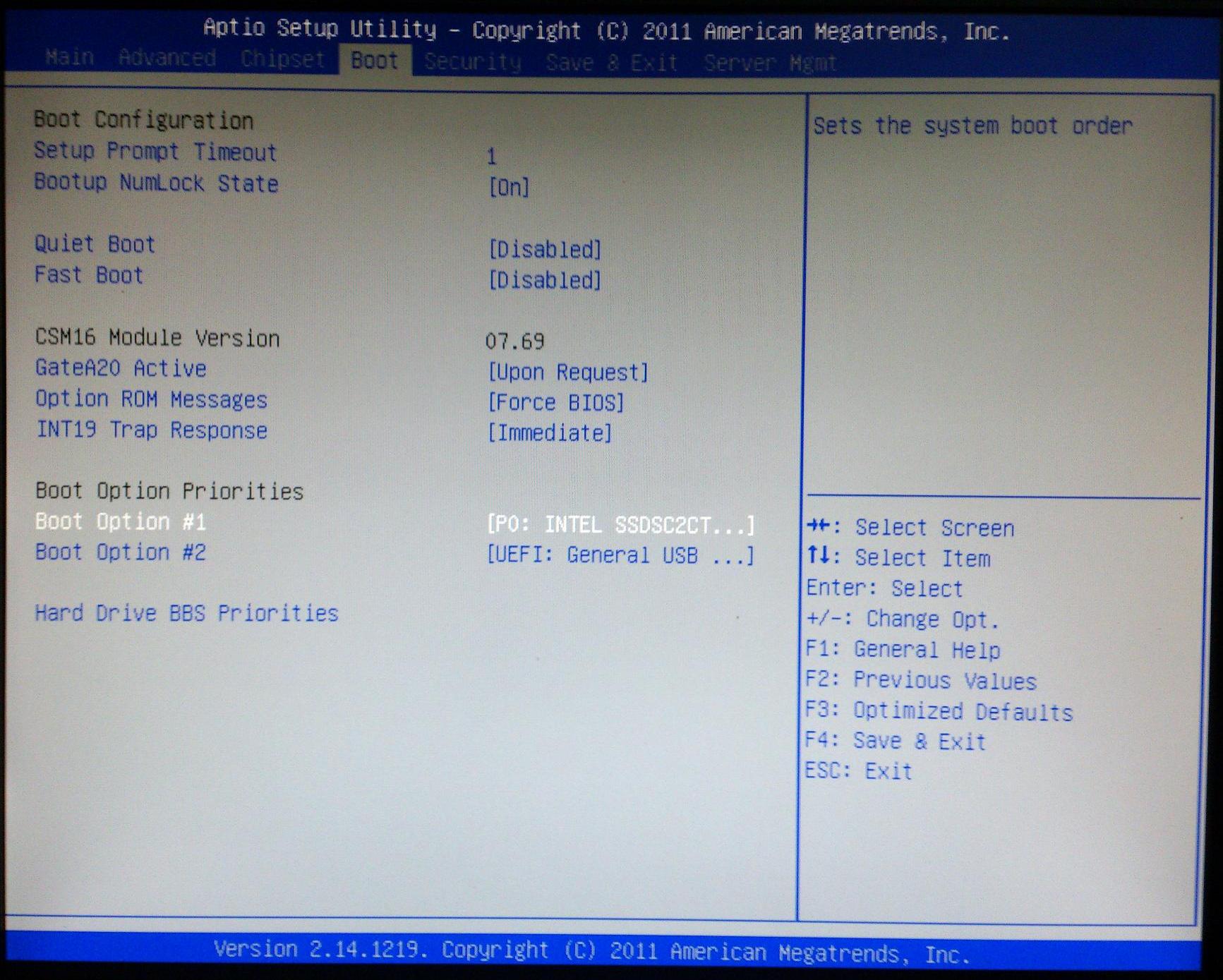
Bewegen Sie den Cursor mit den Pfeiltasten auf "Hard Drive BBS Priorities" und betätigen Sie "Enter". Ein neues Fenster tut sich auf, in welchen die beiden Laufwerke noch einmals in ihrer aktuellen Reihenfolge angezeigt werden. Der UEFI-Tag beim Stick sollte dort nicht angezeigt werden.
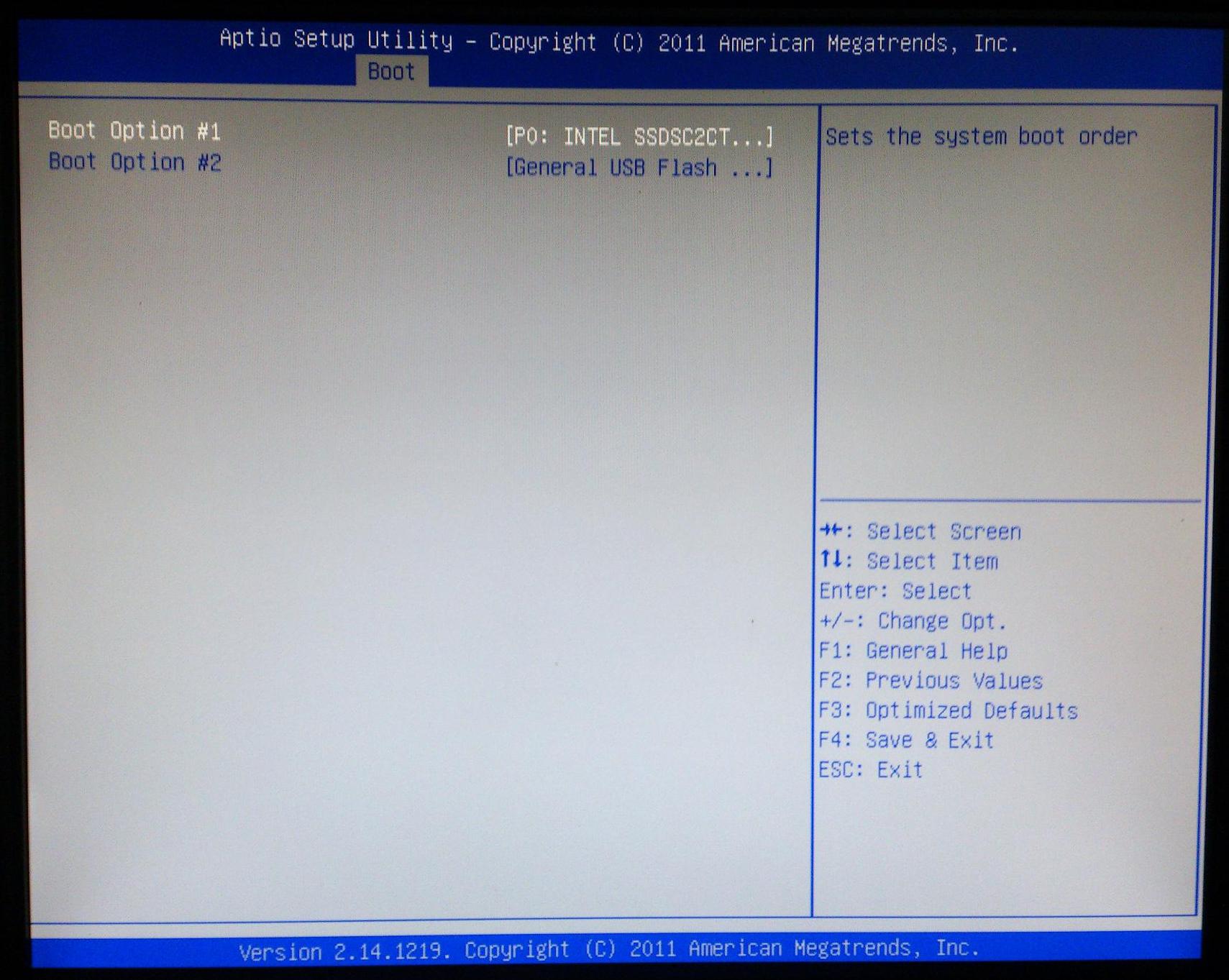
Wählen Sie nun das USB-Installationsmedium mit den Pfeiltasten an und betätigen Sie "Enter". Ein blaues Auswahlfeld öffnet sich!
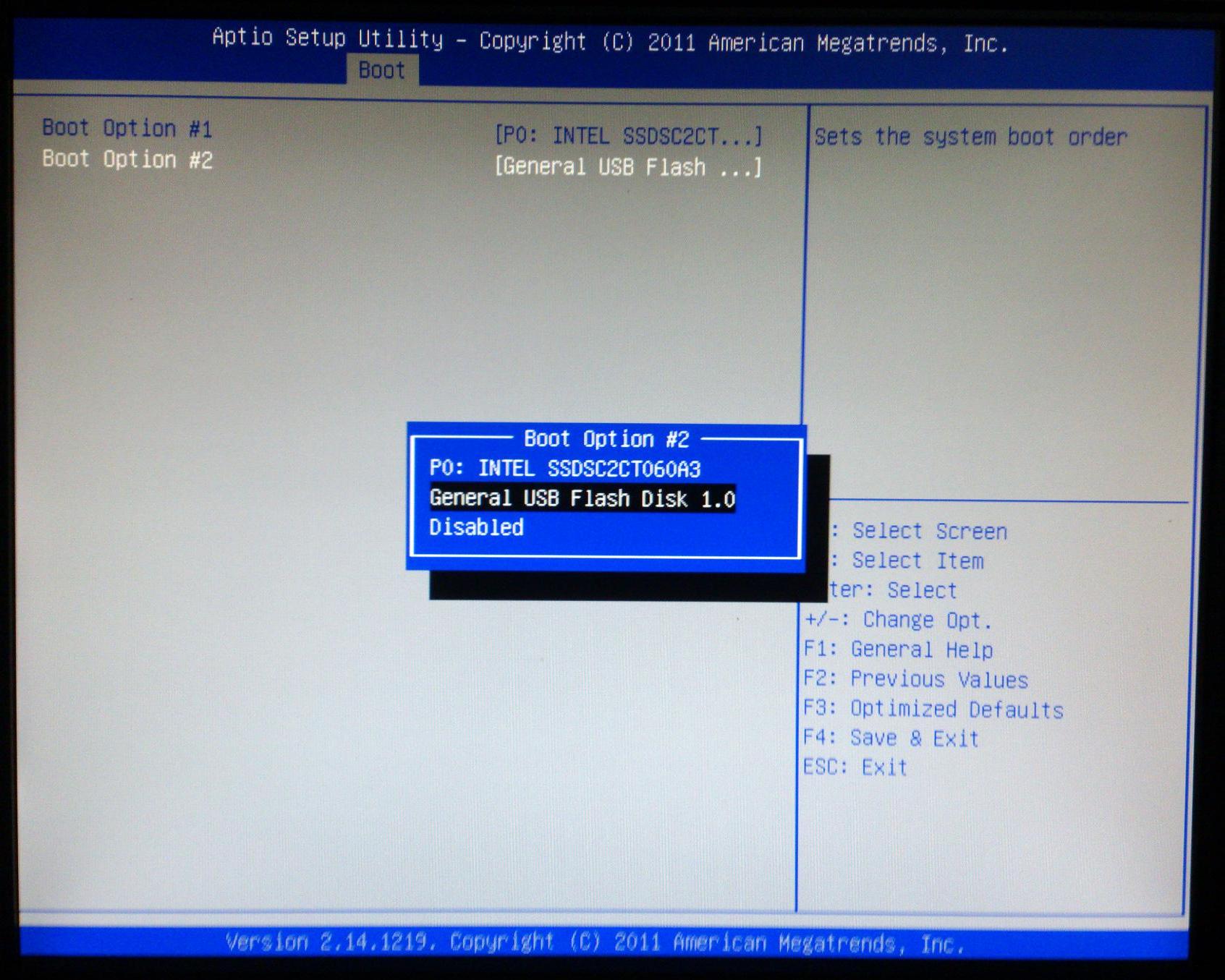
Da wir uns in diesem Fall nun bei "Boot-Option #2" befinden, also dem zweitem Bootlaufwerk, müssen wir dem UEFI nun mitteilen das die SSD diesen Platz einnehmen soll. Wählen Sie die SSD aus und betätigen Sie "Enter"
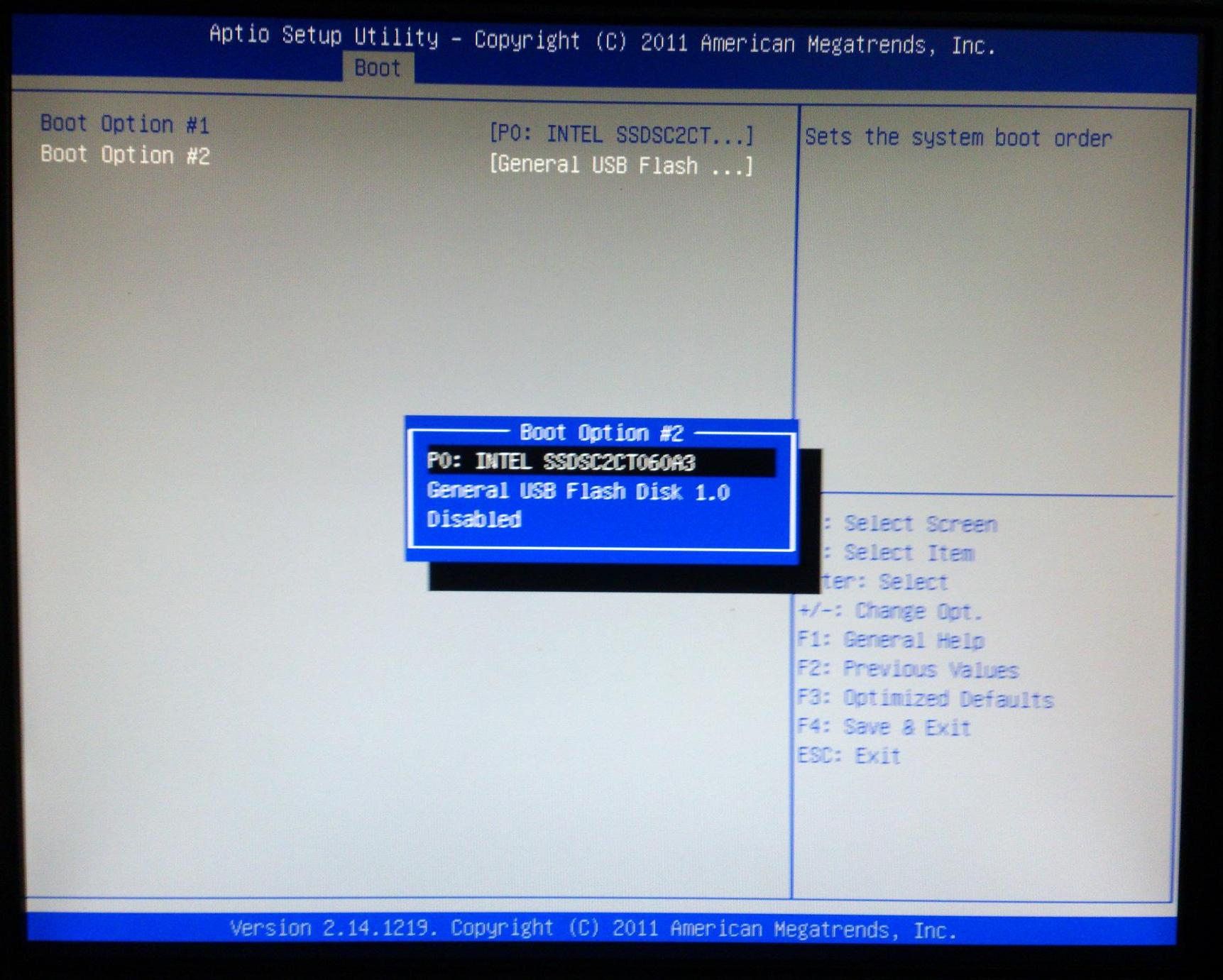
Wenn alles geklappt hat, steht das USB-Installationsmedium nun an erster Stelle. Und zwar ohne UEFI-Tag!
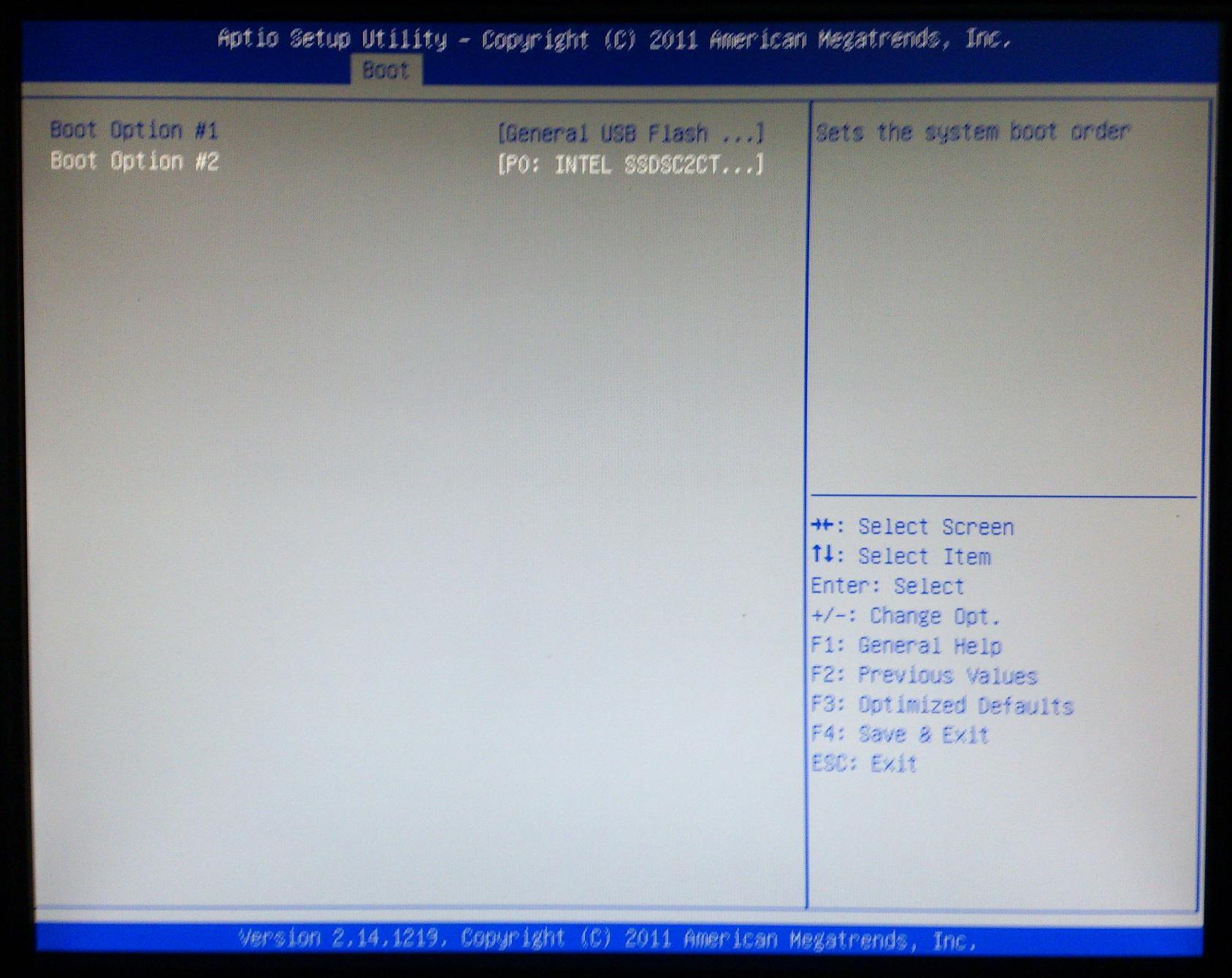
Verlassen Sie das Untermenü mit der Taste "ESC"! Im folgendem Foto sehen Sie nun einmal "General USB Flash..." als erstes Bootmedium, "UEFI: General USB ..." als Zweites. Letzteres brauchen Sie nicht zu beachten. Da wie am Anfang des Artikels erwähnt nicht gefundene Laufwerke automatisch und permanent aus der Bootreihenfolge entfernt werden, wird das Geraet nach der Installation durch das Entfernen des USB-Installationsmediums wieder ein bootfähiges Laufwerk vorfinden. In unserem Fall die verbaute SSD.
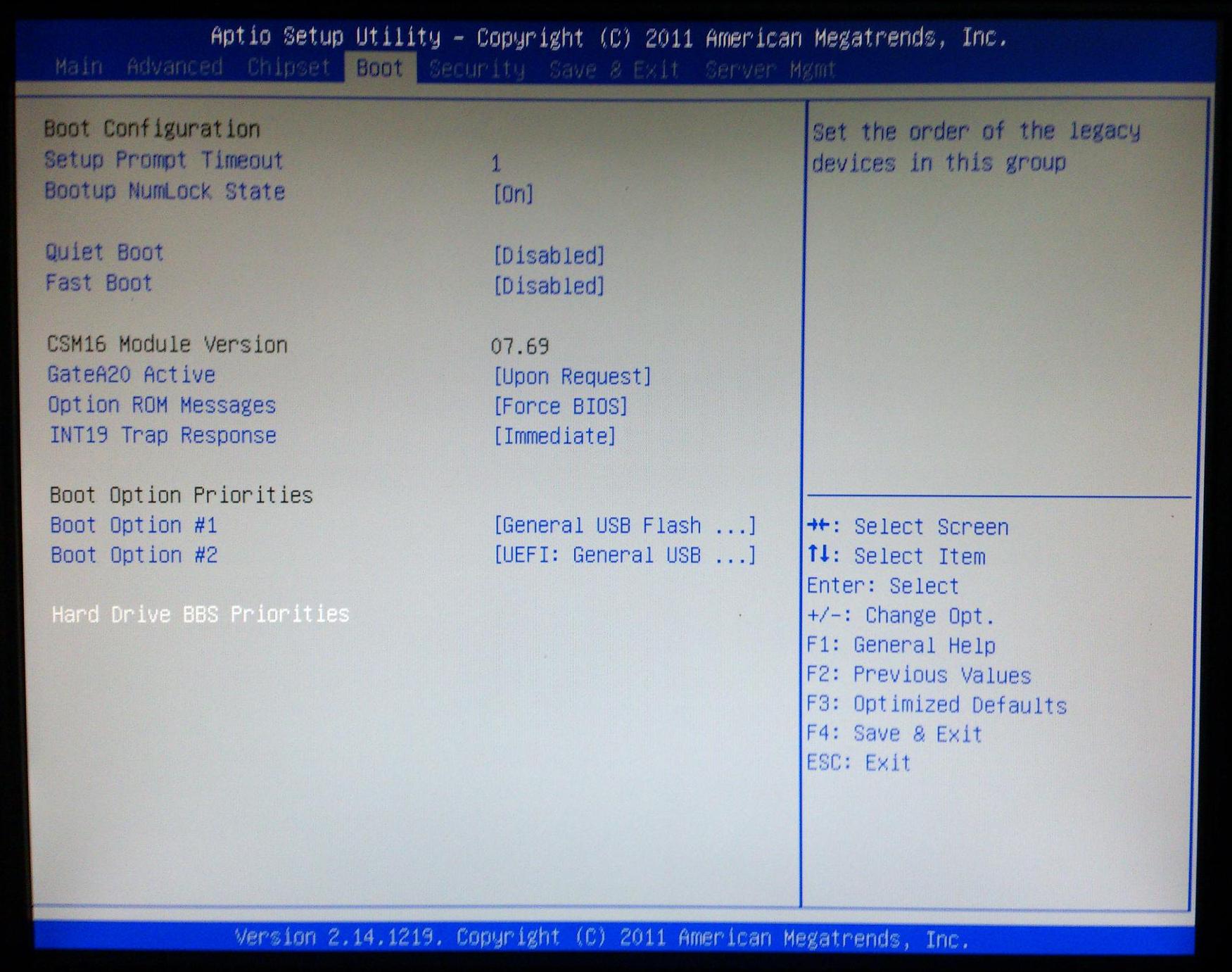
Ist das USB-Installationsmedium an erster Stelle der Bootreihenfolge, begeben Sie sich mit den Pfeiltasten auf den Reiter "Save & Exit". Wählen Sie dort "Save Changes and Reset" und das Gerät wird nun vom USB-Installationsmedium starten. Denken Sie bitte daran, den USB-Installationsdatenträger zu entfernen, sobald die Installation abgeschlossen ist. Sie sehen dort auch eine Option: "Boot Override". Falls dort der USB-Installationsdatenträger auftaucht, können Sie ein direktes Booten vom Stick versuchen. Leider klappt dies nicht in jedem Fall.